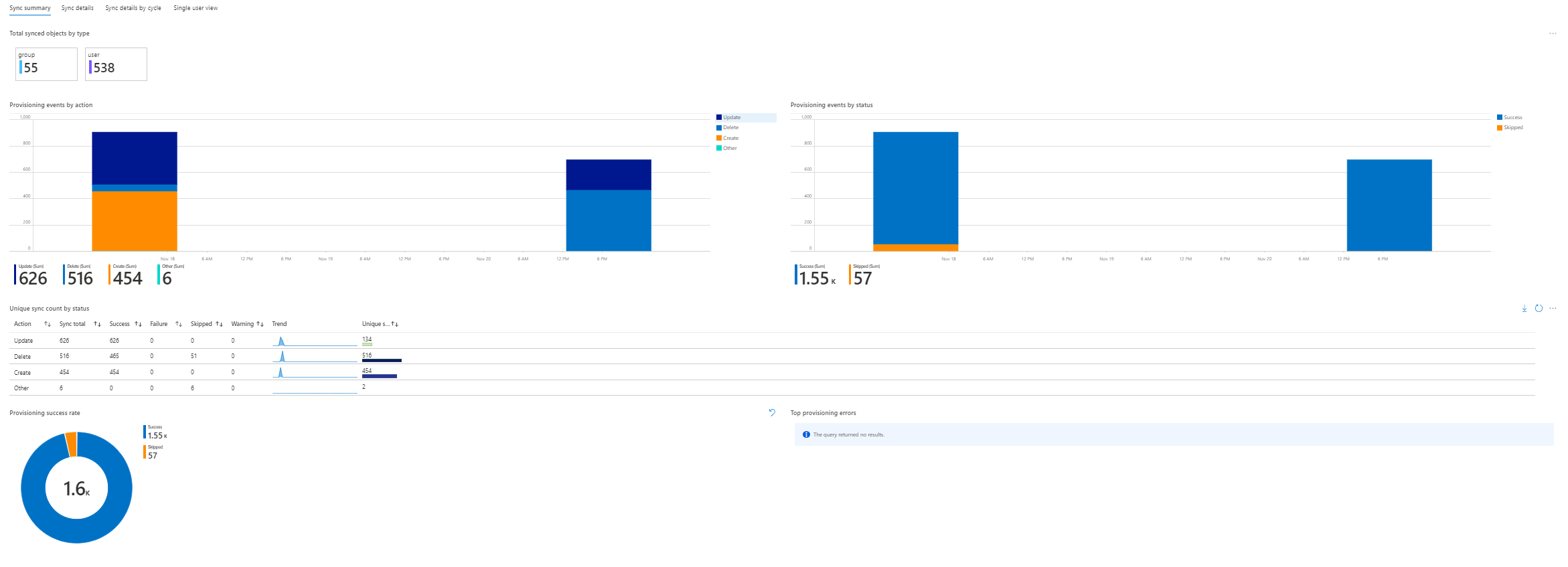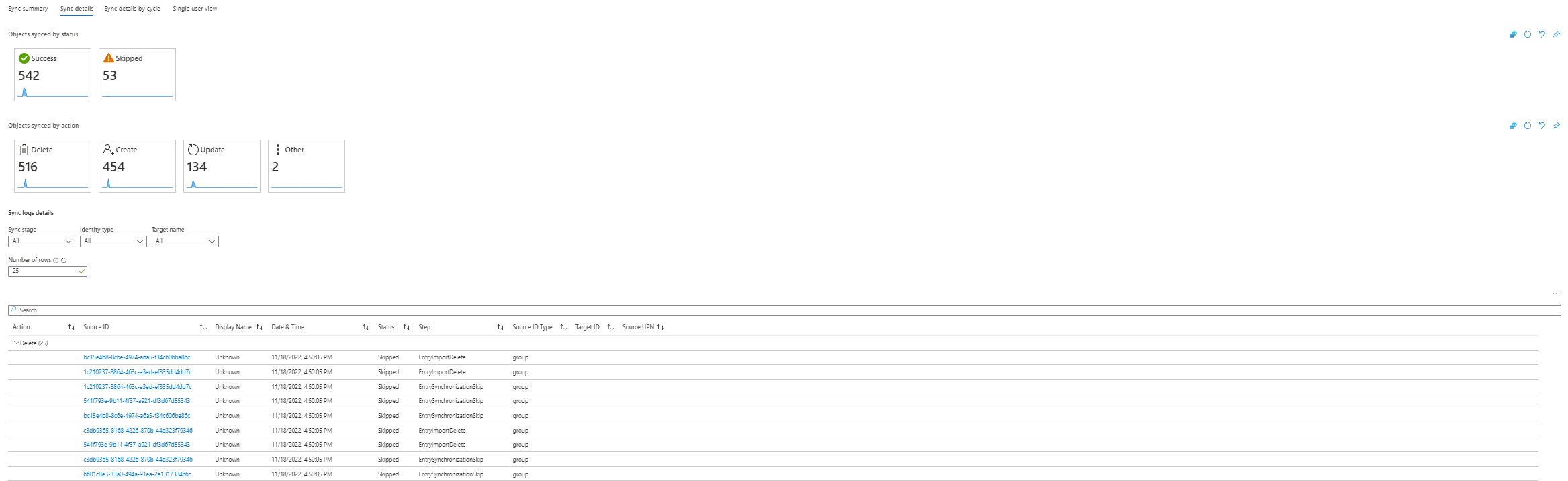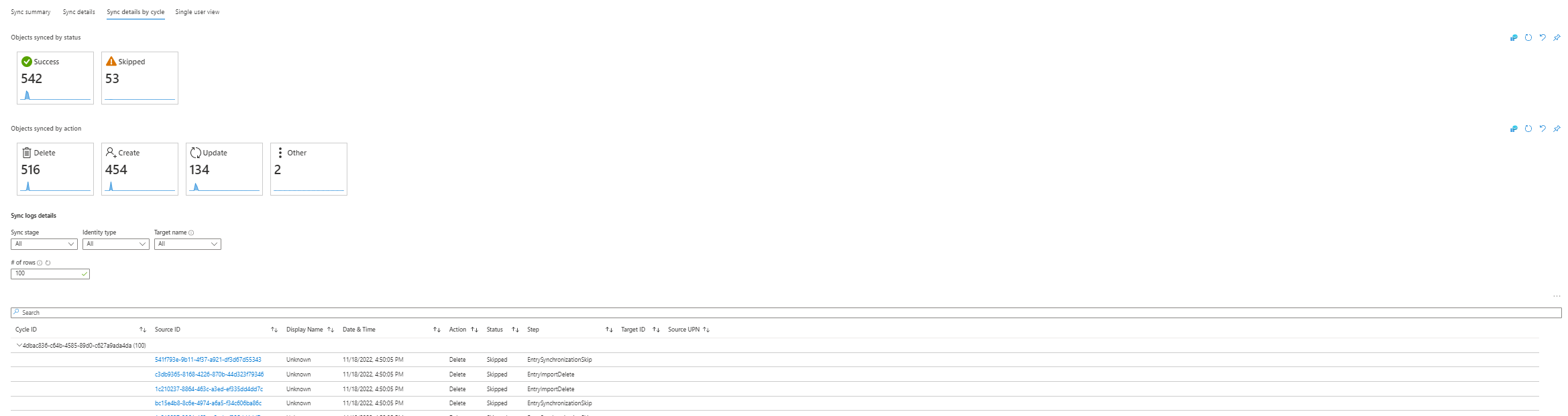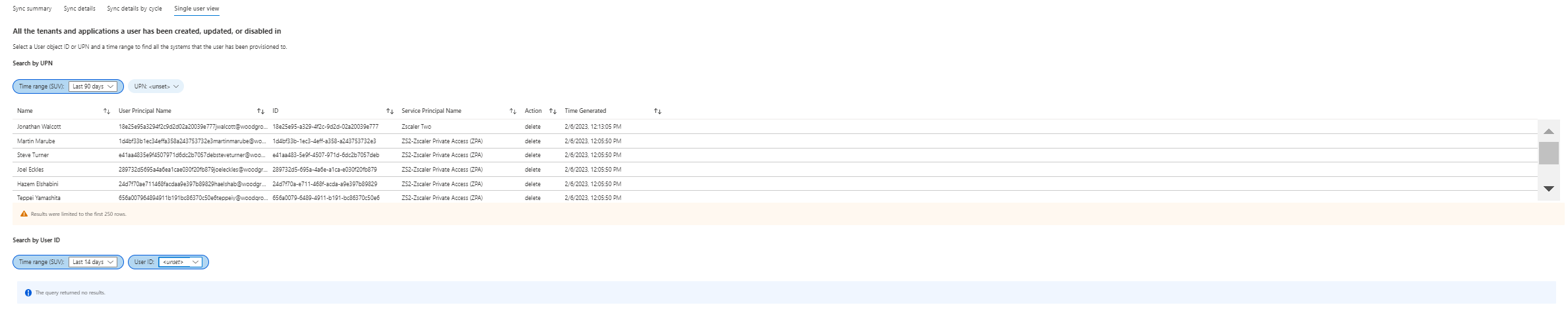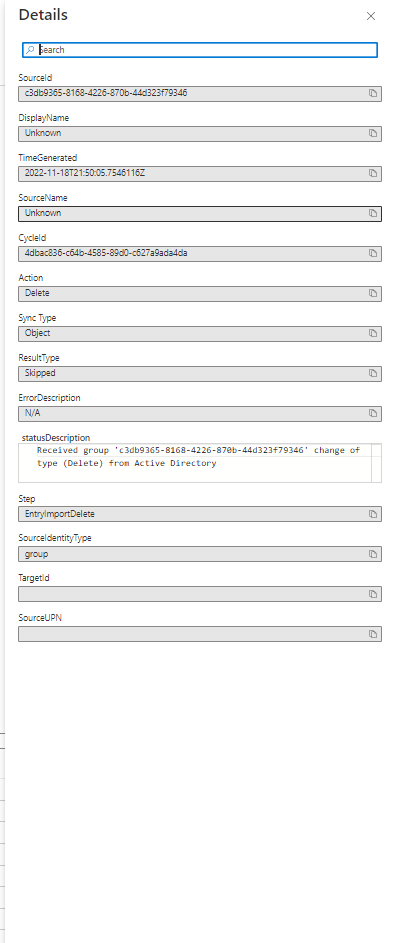Pasta de trabalho de insights de provisionamento
A pasta de trabalho Provisionamento fornece uma tela flexível para análise de dados. Esta pasta de trabalho reúne todos os logs de provisionamento de várias fontes e permite que você obtenha informações em uma única área. A pasta de trabalho permite que você crie relatórios visuais avançados no portal do Azure. Para saber mais, consulte Visão geral das pastas de trabalho do Microsoft Entra.
Esta pasta de trabalho destina-se a administradores de identidade híbrida que usam o provisionamento para sincronizar usuários de várias fontes de dados com vários repositórios de dados. Ele permite que os administradores obtenham informações sobre o status e os detalhes da sincronização.
Esta pasta de trabalho:
- Fornece um resumo de sincronização de usuários e grupos sincronizados de todas as fontes de provisionamento para destinos
- Fornece uma visão agregada e detalhada das informações capturadas pelos logs de provisionamento.
- Permite personalizar os dados para adaptá-los às suas necessidades específicas
Habilitando logs de provisionamento
Você já deve estar familiarizado com o monitoramento do Azure e o Log Analytics. Se não, pule para aprender sobre eles e, em seguida, volte para aprender sobre logs de provisionamento de aplicativos. Para saber mais sobre o monitoramento do Azure, consulte Visão geral do Azure Monitor. Para saber mais sobre os logs do Azure Monitor e o Log Analytics, consulte Visão geral das consultas de log no Azure Monitor e Provisioning Logs para solucionar problemas de sincronização na nuvem.
Origem e Destino
Na parte superior da pasta de trabalho, usando a lista suspensa, especifique as identidades de origem e de destino.
Estes campos são a origem e o alvo das identidades. O resto dos filtros que aparecem são baseados na seleção de origem e destino. Você pode definir o escopo de sua pesquisa para que ela seja mais granular usando os campos adicionais. Use a tabela abaixo como referência para consultas.
Por exemplo, se você quisesse ver dados do seu fluxo de trabalho de sincronização na nuvem, sua origem seria o Ative Directory e seu destino seria o Microsoft Entra ID.
Nota
A origem e o destino são necessários. Se você não selecionar uma fonte e um destino, não verá nenhum dado.
| Campo | Descrição |
|---|---|
| Origem | O repositório de origem de provisionamento |
| Destino | O repositório de destino de provisionamento |
| Intervalo de Tempo | O intervalo de informações de provisionamento que você deseja exibir. Isso pode ser de 4 horas a 90 dias. Você também pode definir um valor personalizado. |
| Status | Exiba o status de provisionamento, como Êxito ou Ignorado. |
| Ação | Exiba as ações de provisionamento executadas, como Criar ou Excluir. |
| Nome da Aplicação | Permite filtrar pelo nome do aplicativo. No caso do Ative Directory, você pode filtrar por domínios. |
| Id do trabalho | Permite segmentar Job Ids específicos. |
| Tipo de sincronização | Filtre por tipo de sincronização, como objeto ou senha. |
Nota
Todos os gráficos e grades em Resumo da sincronização, Detalhes da sincronização e Detalhes da sincronização por grade, mudam com base na origem, no destino e nas seleções de parâmetros.
Resumo da sincronização
A seção de resumo de sincronização fornece um resumo das atividades de sincronização de suas organizações. Estas atividades incluem:
- Total de objetos sincronizados por tipo
- Provisionamento de eventos por ação
- Provisionamento de eventos por status
- Contagem de sincronização exclusiva por status
- Taxa de êxito de aprovisionamento
- Principais erros de provisionamento
Sincronizar detalhes
A guia de detalhes de sincronização permite que você analise os dados de sincronização e obtenha mais informações. Estas informações incluem:
- Sincronização de objetos por status
- Objetos sincronizados por ação
- Sincronizar detalhes do log
Nota
A grade é filtrável em qualquer um dos filtros acima, mas você também pode clicar nos blocos em Objetos sincronizados por Status e Ação.
Você pode aprofundar os detalhes do log de sincronização para obter informações adicionais.
Nota
Clicando no ID de origem, ele mergulhará mais fundo e fornecerá mais informações sobre o objeto sincronizado.
Sincronizar detalhes por ciclo
A guia Detalhes de sincronização por ciclo permite que você fique mais granular com os dados de sincronização. Estas informações incluem:
- Sincronização de objetos por status
- Objetos sincronizados por ação
- Sincronizar detalhes do log
Você pode aprofundar os detalhes do log de sincronização para obter informações adicionais.
Nota
A grade é filtrável em qualquer um dos filtros acima, mas você também pode clicar nos blocos em Objetos sincronizados por Status e Ação.
Visualização de usuário único
A guia Modo de exibição de provisionamento de usuários permite obter dados de sincronização em usuários individuais.
Nota
Esta seção não envolve o uso de origem e destino.
Nesta seção, você insere um intervalo de tempo e seleciona um usuário específico para ver em quais aplicativos um usuário foi provisionado ou desprovisionado.
Depois de selecionar um intervalo de tempo, ele filtrará os usuários que têm eventos nesse intervalo de tempo.
Para direcionar um usuário específico, você pode adicionar um dos seguintes parâmetros, para esse usuário.
- UPN
- UserID
Detalhes
Ao clicar no ID de origem nas visualizações Detalhes de sincronização ou Detalhes de sincronização por ciclo , você pode ver informações adicionais sobre o objeto sincronizado.
Consultas personalizadas
Você pode criar consultas personalizadas e mostrar os dados nos painéis do Azure. Para saber como, consulte Criar e compartilhar painéis de dados do Log Analytics. Além disso, certifique-se de verificar Visão geral das consultas de log no Azure Monitor.
Alertas personalizados
O Azure Monitor permite configurar alertas personalizados para que você possa ser notificado sobre os principais eventos relacionados ao Provisionamento. Por exemplo, talvez você queira receber um alerta sobre picos de falhas. Ou talvez picos de desativações ou exclusões. Outro exemplo de onde você pode querer ser alertado é a falta de qualquer provisionamento, o que indica que algo está errado.
Para saber mais sobre alertas, consulte Alertas de log do Azure Monitor.
Próximos passos
Comentários
Brevemente: Ao longo de 2024, vamos descontinuar progressivamente o GitHub Issues como mecanismo de feedback para conteúdos e substituí-lo por um novo sistema de feedback. Para obter mais informações, veja: https://aka.ms/ContentUserFeedback.
Submeter e ver comentários